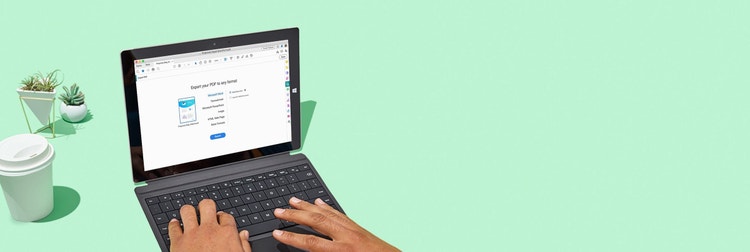
Adobe Acrobat
PDF-fájljait könnyedén átalakíthatja Word-dokumentumokká.
Az Adobe Acrobattal egyszerűen visszaalakíthatja PDF-fájljait könnyen szerkeszthető Word-dokumentumokká.
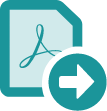
A PDF-fájl tartalmának vágólapra másolása és Microsoft Word-dokumentumba történő beillesztése nem éppen egyszerű feladat. Sőt, kifejezetten sok vesződséggel jár. Ezentúl már néhány kattintással visszaalakíthatja PDF-fájljait DOCX- vagy DOC-fájlokká, így anélkül vághat bele új projektekbe, hogy mindent elölről kellene kezdenie.

Változatlan tartalom.
Amikor DOCX vagy DOC formátumúvá alakít egy PDF-dokumentumot, minden betűtípus és formázás átkerül a Word-fájlba. Ilyenek többek között a táblázatok, a felsorolásjelek és minden más, amire szüksége van.

Bárhonnan dolgozhat.
A mobileszközéről alakíthat át PDF-fájlokat Word-dokumentumokká. Bárhol és bármikor kötöttségek nélkül folytathatja a szerkesztést, vagy belekezdhet új projektekbe.

Word-dokumentumok szkennelt fájlokból.
Optikai karakterfelismerést (OCR) használva az Adobe Acrobat még a legösszetettebb szkennelt tartalmakat is képes teljes egészében formázott Word-dokumentumokká alakítani. Nincs többé szükség újratördelésre. Nincs szükség a tartalom aprólékos igazítására.

Csak a szükséges tartalmakat alakítsa át.
Könnyedén másolhatja, beillesztheti és közvetlenül Word-dokumentumba exportálhatja a PDF-fájlok kívánt szövegrészeit. Az Acrobat PDF-átalakítójával gyorsan és egyszerűen átalakíthatja PDF-fájljait.
PDF-fájlok átalakítása Word-dokumentumokká:
- Nyisson meg egy PDF-fájlt az Acrobatban.
- Kattintson a jobb oldali panelen a PDF exportálása eszközre.
- Válassza a Microsoft Word exportálási formátumot, majd válassza a Word-dokumentum lehetőséget.
- Kattintson az Exportálás elemre. Ha szkennelt szöveget tartalmaz a PDF-fájl, az Acrobat Wordhöz készült átalakítója automatikusan futtatja a szövegfelismerést.
- Mentse az új Word-fájlt:
Nevezze el az átalakított fájlt, válassza a DOCX vagy a DOC fájlformátumot, és kattintson a Mentés gombra. Ennyi az egész.
Kapcsolódó funkciók
Tippek az Adobe Acrobat hatékonyabb használatához:
PDF-fájlok megosztása másokkal ›
PDF-fájl átalakítása Excel-fájllá ›
PDF-fájl átalakítása PowerPoint-fájllá ›

Próbálja ki.
Online eszközünkkel Word-fájlokká alakíthatja PDF-fájljait a betűtípusok, a formázás és a szöveg megőrzésével. Akár most is kipróbálhatja a böngészőjéből vagy a mobileszközéről.